затем напишите свой отзыв
iCareFone Transfer - Передача WhatsApp без потери данных
Передача, резервное копирование и восстановление WhatsApp без сброса данных
Передача WhatsApp без сброса данных
Легкая передача WhatsApp без потери данных
В Интернете появляется вопрос: «Где на моем телефоне Android хранится резервная копия WhatsApp?». Итак, если говорить о реальной резервной копии, она хранится в облаках WhatsApp. Но вам нужно знать больше о резервном копировании WhatsApp. Давайте изучим!
Настоящая резервная копия WhatsApp хранится на Google Диске (можно также назвать облако WhatsApp). Поэтому всякий раз, когда мы меняем телефон или перезагружаем его, WhatsApp автоматически обнаруживает наши данные после входа в нашу учетную запись Google и восстанавливает их.
Поскольку мы уже знаем, что наша резервная копия WhatsApp хранится на Google Диске, возникает следующий вопрос: где на Google Диске хранится резервная копия чата WhatsApp?
Что ж, также важно знать, что папка резервного копирования WhatsApp на самом деле скрыта на Google Диске. Файл резервной копии на диске Google не отображается, пока вы не выполните следующие действия:
Теперь подождите некоторое время и прокрутите вниз, вы увидите мессенджер WhatsApp. Поскольку список находится в алфавитном порядке, вам нужно немного прокрутить для WhatsApp.
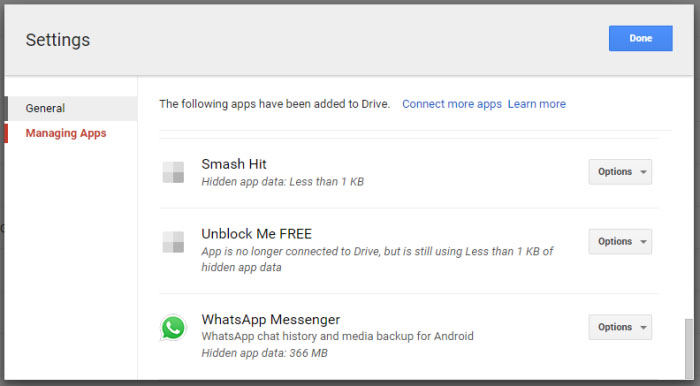
Итак, вы уже знаете, где сейчас на диске Google хранится резервная копия WhatsApp. Продолжайте читать, чтобы узнать
Если вы хотите восстановить резервную копию в WhatsApp, убедитесь, что вы используете ту же учетную запись Google и номер телефона, которые использовались ранее. Следуйте инструкциям ниже:
После восстановления ваших чатов мультимедийные файлы будут восстановлены.
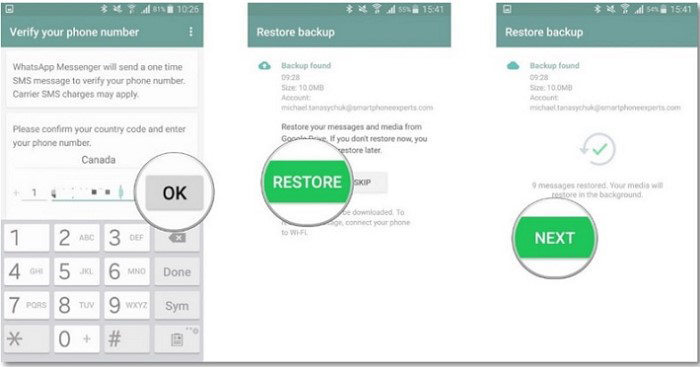
Связанное чтение: Как читать резервную копию WhatsApp на Google Диске
Данные WhatsApp не хранятся в Gmail. Ваша резервная копия WhatsApp хранится на Google Диске, откуда, если вы переустановите WhatsApp, ваши чаты будут автоматически восстановлены.
Вот замечательный инструмент для вашего ПК под названием iCareFone Transfer , который будет беспрепятственно экспортировать данные WhatsApp с вашего мобильного телефона на ваш компьютер. С помощью этой программы вы можете выборочно создавать резервные копии данных с вашего телефона на ПК / Mac одним щелчком мыши.
Установите и запустите его, а затем подключите свой телефон Android к компьютеру через USB-кабель. Теперь нажмите «WhatsApp».
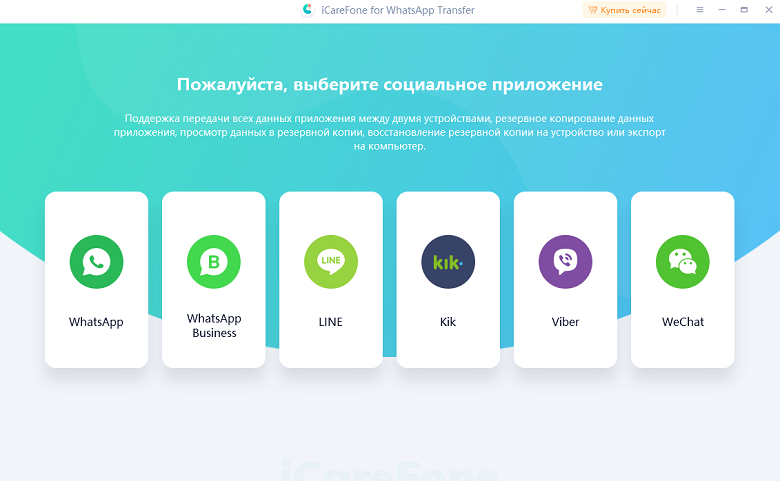
В левой части экрана вы можете увидеть «Резервное копирование» в меню. Кроме того, используйте раскрывающееся меню, чтобы выбрать свой телефон, и нажмите кнопку «Создать резервную копию сейчас», чтобы создать резервную копию данных.

Сделайте резервную копию данных WhatsApp на исходном устройстве. По завершении процесса нажмите кнопку «Продолжить».

Затем вам будет предложено подтвердить резервную копию учетной записи WhatsApp, введя свой номер WhatsApp, нажмите кнопку «Подтвердить».

После того, как вы успешно подтвердите, iCareFone Transfer автоматически создаст резервную копию ваших данных WhatsApp.

После резервного копирования "Просмотр и восстановление". После выбора вы увидите список файлов резервной копии Android. Выберите файл и нажмите кнопку «Восстановить на Android».

Помните, что вы выбираете правильный файл резервной копии Android. Если вы уверены, нажмите кнопку «Восстановить сейчас».
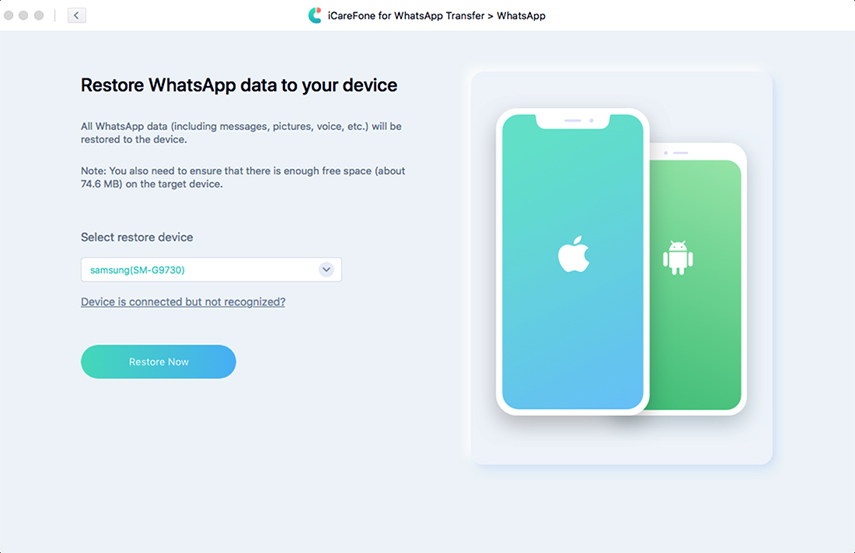
После подтверждения восстановления программа загрузит файл резервной копии и начнет передачу данных на ваш телефон Android.

Как открыть резервную копию WhatsApp на компьютере?
Официально WhatsApp не позволяет напрямую открыть файлы резервной копии на ПК. Однако вы можете скачать копию с облака и использовать специальные программы для просмотра данных.
Как посмотреть резервную копию WhatsApp на айфоне?
Резервные копии iPhone хранятся в iCloud. В приложении WhatsApp перейдите в Настройки > Чаты > Резервная копия — там отображается информация о сохранении.
Как сделать резервную копию WhatsApp на Google Диск на айфоне?
На iPhone резервное копирование на Google Диск недоступно. WhatsApp на iOS поддерживает только iCloud для создания копий.
Как скачать резервную копию WhatsApp с Google Диска на компьютер?
Зайдите в Google Диск через браузер, откройте раздел «Резервные копии» и найдите копию WhatsApp. Вы можете скачать файл, но открыть его можно только через специализированные инструменты.
Итак, в этой статье вы найдете все способы резервного копирования данных WhatsApp. Кроме того, вы можете найти отличное приложение, которое будет выполнять резервное копирование данных WhatsApp так быстро, всего за несколько кликов. Надеюсь, вы найдете эту статью интересной и получили ответ на свой вопрос: «где хранятся сообщения WhatsApp на Android?»
затем напишите свой отзыв
Оставьте Комментарий
Создайте свой отзыв о статьях Tenorshare

Решение №1 для передачи, резервного копирования и восстановления WhatsApp
Быстрая и безопасная передача
Автор: Дмитрий Иванов
2025-12-10 / WhatsApp
Оцените Сейчас!